三星笔记本安装win732位步骤方法
- 分类:Win7 教程 回答于: 2017年07月01日 12:05:33
公司的小映同事分享了三星笔记本安装win732位系统教程给我,使用三星重装win732位系统步骤后觉得真的非常好用也实在,分享是美德,相信你们对三星笔记本安装win732位系统步骤也感兴趣。下面就为你带来三星重装win732位系统方法。
笔记本一键重装系统教程:
1、首先将u盘制作成u深度u盘启动盘,接着前往相关网站下载win732位系统存到u盘启动盘,重启电脑等待出现开机画面按下启动快捷键,选择u盘启动进入到u深度主菜单,选取“【02】运行U深度Win8PE装机维护版(新机器)”选项,按下回车键确认,如下图所示:
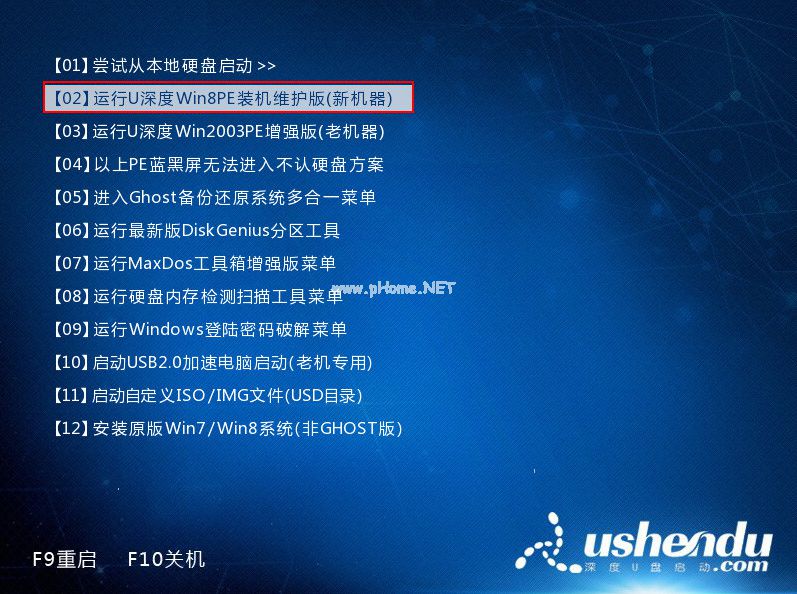
三星笔记本安装win732位步骤方法图1
2、进入win8pe系统,将会自行弹出安装工具,点击“浏览”进行选择存到u盘中win7系统镜像文件,如下图所示:
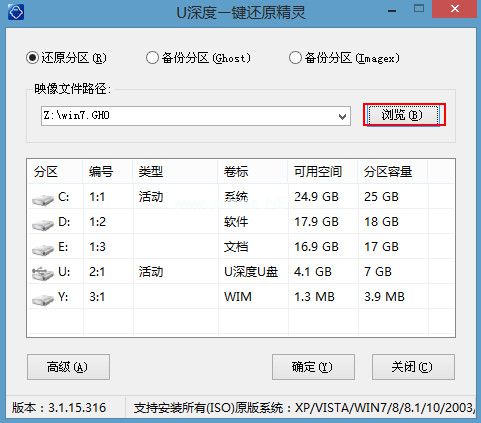
三星笔记本安装win732位步骤方法图2
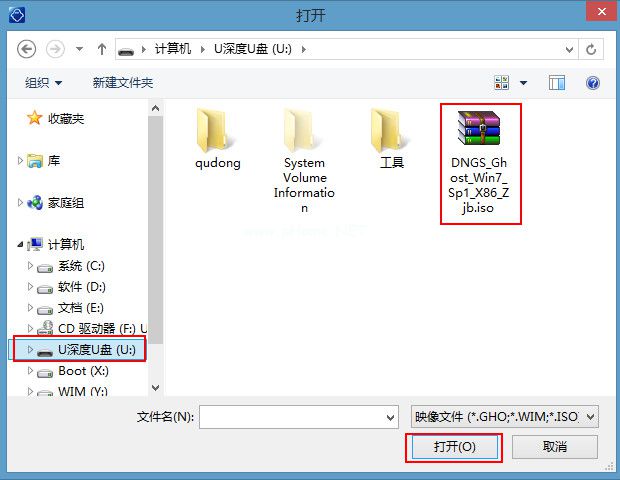
三星笔记本安装win732位步骤方法图3
3、等待u深度pe装机工具自动加载win7系统镜像包安装文件,只需选择安装磁盘位置,然后点击“确定”按钮即可,如下图所示:
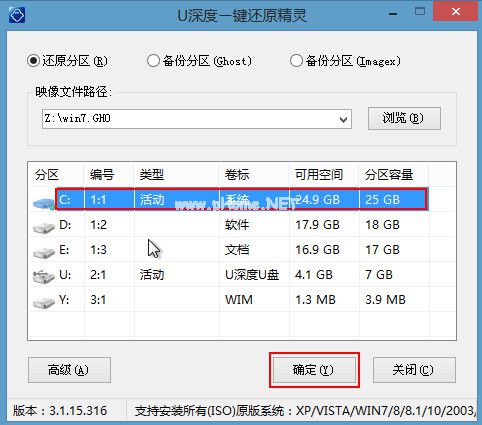
三星笔记本安装win732位步骤方法图4
4、此时在弹出的提示窗口直接点击“确定”按钮,如下图所示:
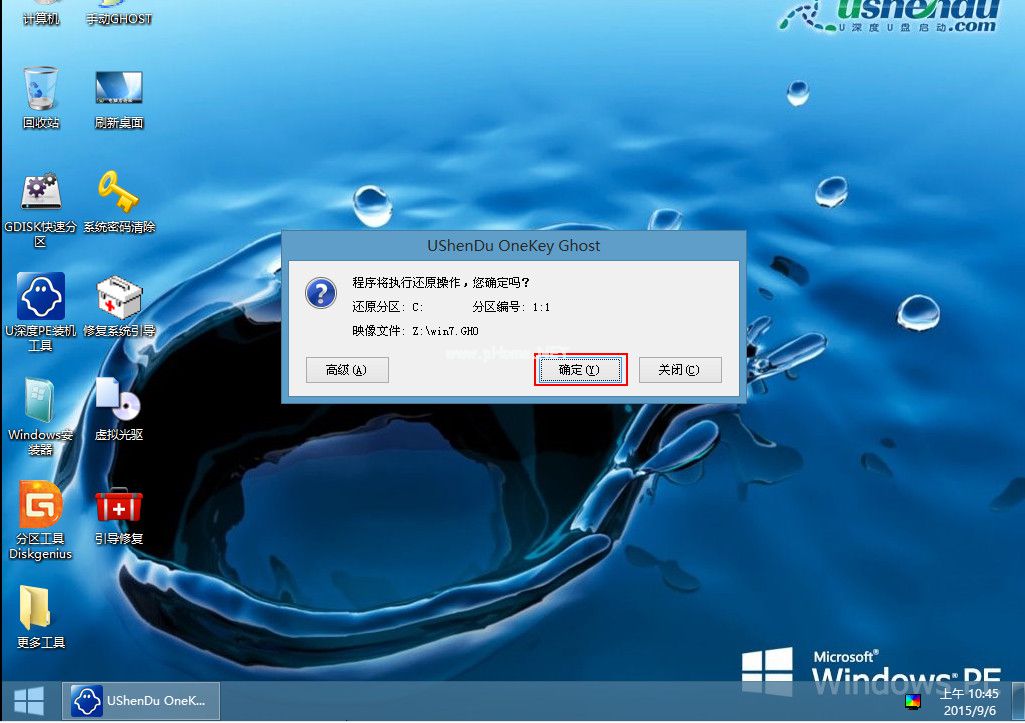
三星笔记本安装win732位步骤方法图5
5、随后安装工具开始工作,我们需要耐心等待几分钟, 如下图所示:
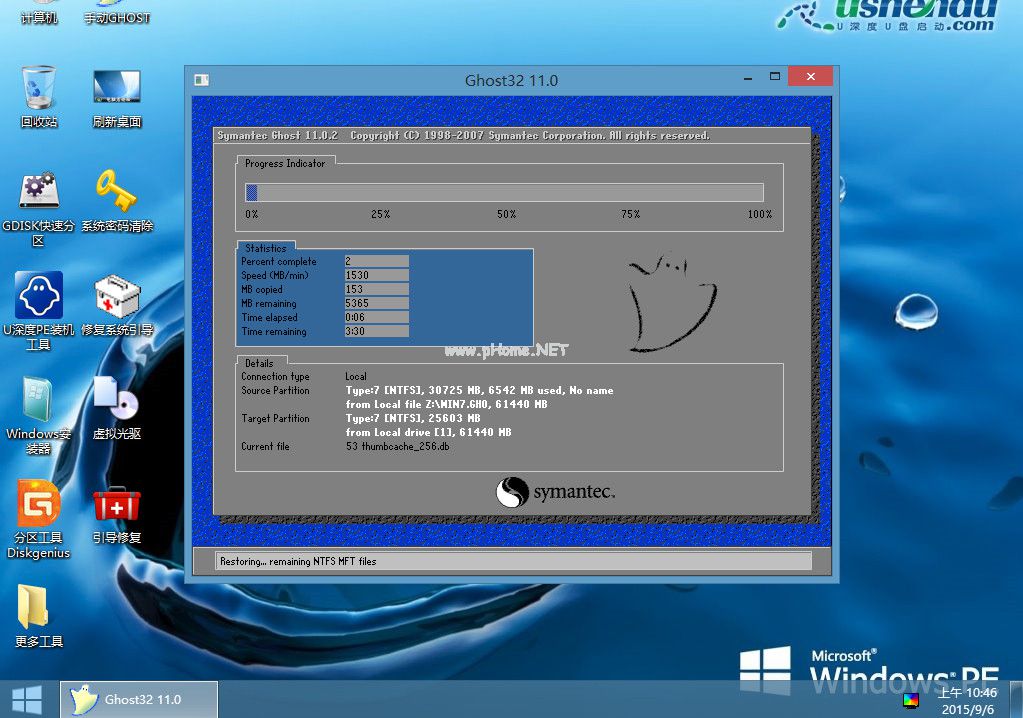
三星笔记本安装win732位步骤方法图6
6、完成后会弹出重启电脑提示,点击“是(Y)”按钮即可,如下图所示:

三星笔记本安装win732位步骤方法图7
7 、此时就可以拔除u盘了,重启系统开始进行安装,我们无需进行操作,等待安装完成即可,最终进入系统桌面前还会重启一次。
如上就是相关三星笔记本安装win732位步骤方法的全部内容了,掌握好了三星重装win732位系统方法后,电脑系统使用久了,运行缓慢或者是出现蓝屏黑屏等故障的时候,就再也不用担心不会三星重装win732位系统花钱请人重新安装系统了。
 有用
26
有用
26


 小白系统
小白系统


 1000
1000 1000
1000 1000
1000 1000
1000 1000
1000 1000
1000 1000
1000 1000
1000 1000
1000 1000
1000猜您喜欢
- 鼠标滚轮失灵,小编教你怎么解决鼠标滚..2018/06/01
- 解答怎么安装系统纯净版win7..2018/12/11
- win7系统下载安装教程2022/12/04
- 老司机教你win7 32位安装步骤..2018/12/19
- 我的文档不见了,小编教你我的文档不见..2018/09/28
- 怎么激活win7旗舰版64位2023/01/30
相关推荐
- 华硕windows7怎么激活2022/10/31
- win7磁盘清理步骤2022/11/11
- 酷睿六代cpu支持win7吗2021/03/26
- 小编教你win7打开ie浏览器自动关闭怎..2019/05/24
- 联想一键重装系统win7教程2021/08/30
- 酷比魔方电脑一键重装系统win7教程..2019/11/20

















